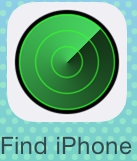iPhoneを見つけてくれてありがとう★【iPhoneを探す】
実は、先日、私、携帯電話を失くしてしまいました。
記憶があるのは、自分の駅について、子供をお迎え行ったところまで。
その後にも時間に追われ、気が付いたのはだいぶ時間が経ってからでした。
もう、お財布を落とした時と同じくらいの衝撃を受け、落ち込んでいた時に
【iPhoneを探す】の設定していたという事を思い出しました!!
そこで、早速パソコンを開き、iCloudへ接続し iPhoneを探しました。
============================
【まずは、大前提 ★ iPhoneへの設定】
1.iPhone 設定より、
iCloud>iPhoneを探す 緑(オン)にする
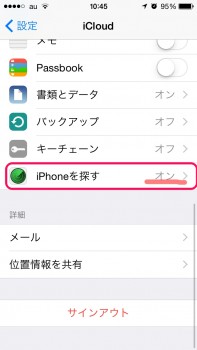
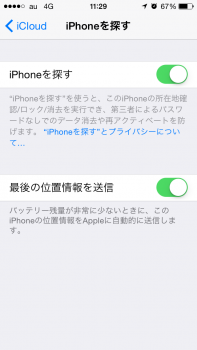
ついでに、「最後の位置情報を送信」も緑(オン)にしておきましょう
※ここは初期設定ではオフになっています、探す大前提はバッテリーがある!時だけになります。
もし、バッテリーがなくなってしまうタイミングまで見つからなかったならば、、最後のバッテリーで位置情報をお知らせしてくれます。
これだけです。設定していない方は、いますぐに★★★
============================
【パソコンで失くしたiPhoneを探す手順】
1.iCloudへ https://www.icloud.com/ Apple ID、パスワードを入れ、サインインする
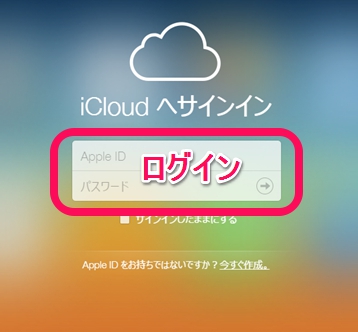
2.iPhoneを探すをクリック
3.設定を行っていたiPhoneであれば、このように場所を特定することができます。
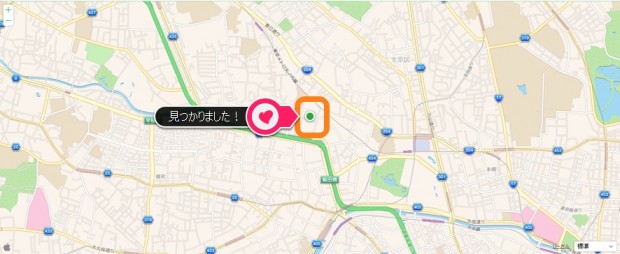
5.場所が特定できたiPhoneのマークをクリックすると、以下のような対応が表示されます。
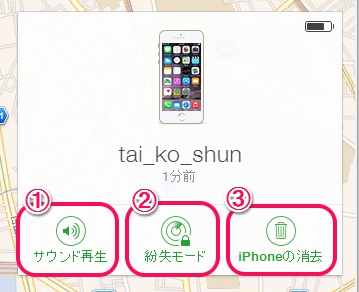
①サウンド再生
携帯電話がサイレントになっているにも関わらず、大きな音で「ピーン」と鳴り続けます。
うちの中でどこに置いたかわからない、、なんて時にも役に立つかもしれません(^_^;)
②紛失モード
失くした携帯へメッセージを送ることができます。
【手順】電話番号を入力し、次へ → メッセージを入力 → 完了すると、、
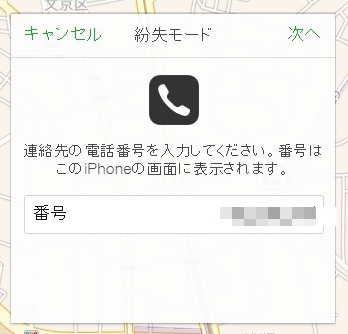
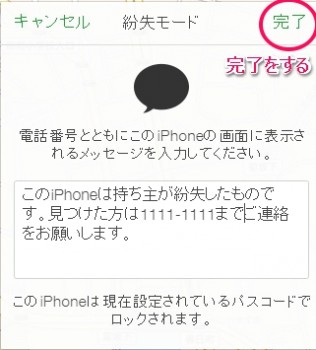
以下のようにメッセージが、iPhoneのトップ画面に送信されます。
そして、パスコードがないと開くことができない状態になります。

③iPhoneの消去、、
失くした携帯のデータを遠隔操作で消去するというもの。。
どうしても見つからない、、という時の最終手段となりますね、、
さすがにこれは試すことはできませんでしたが、ここまできたら、覚悟を決めたほうがよさそうです(汗)
============================
私の話に戻りますと、、探すをクリックしたらヒットしました!最高です!
しかも、家に帰るまでの道端らしきところに。。
すぐに、その場所に行ってみると、歩道の隅っこに落ちていましたヽ(^o^)丿
小雨の降る夜でしたが、誰かが雨に濡れないところに移動してくれたのか、無事に戻ってきてくれました。
この時は本当にiPhoneにしてよかったーーと思いました。
とはいえ、まずiPhoneへ設定をしておくこと!が大前提ですので、上記のように設定してみてください。
また、パソコンでさがす際には、必ずApple IDとパスワード が必要になります。
この2点が絶対忘れてはいけないポイントとなりますので、AppleIDを忘れてしまったという方もこれを機会に再ログインできるようにして万全に備えてみてはいかがでしょうか。
ここまで、iOSの方へのお話をしてまいりましたが、
Androidにも同じような機能があり、「Android デバイス マネージャー」から探すというものが2013年8月に実現したようです。
設定等、また違うタイミングでお伝えしたいと思います。
今日のところは、iOS・iPhoneを探す のご紹介でした。
実際、失くしてしまうと、アプリは使えないのでは、、というような気もしますが、、、(^_^;)